YouTube er standard snarvei system – ja det er snarveier – er virkelig dårlig når du sammenligner det med andre Google-produkter. Jeg er ikke helt sikker på hvorfor det er tilfelle, men det kan ha noe å gjøre med at området ble kjøpt opp av Google og ikke bygge opp fra bakken som Gmail eller Google Reader.
Bruke snarveier du trenger å flytte musen markøren over elementer av video-spiller som mer eller mindre pauser formålet med bruk av snarveier. Hvorfor ikke bare klikker du på hvis du må flytte musen likevel? Du kan trykk mellomrom for å pause en video eller spille det, men bare hvis videoen i seg selv er aktiv for eksempel.
Her er et par av standard tastatur-snarveier som du kan bruke hvis videospilleren er aktiv:
- PlassSpille av eller Pause
- 0-9 Hoppe til en annen del av videoen
- Opp eller ned piltastene for å Øke eller redusere volumet
- F Angi Fullskjerm-modus
- Esc Avslutt Fullskjerm-modus
Hvis du eier en media-tastatur du kan også bruke tastene på tastaturet til å styre videoer som spilles av på YouTube. Ikke alle har tilgang til media tastaturet på den andre siden, og de som gjør det, kan ikke alltid ha installert de riktige driverne for å gjøre bruk av tastene på det.
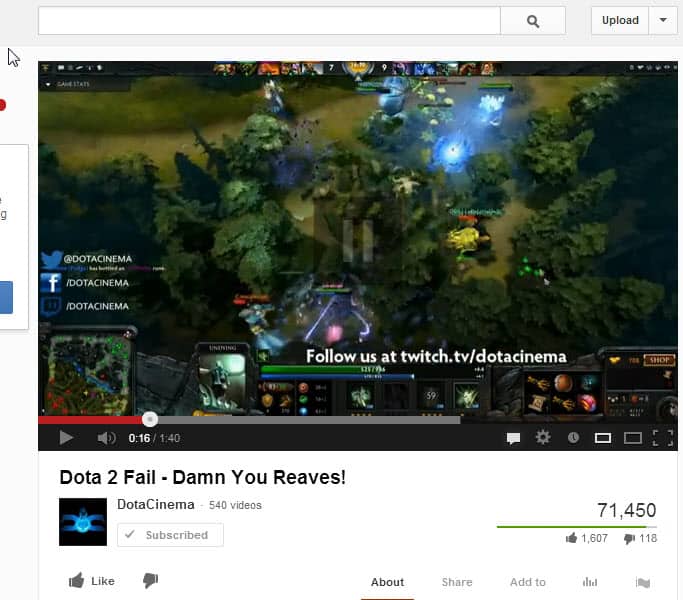
Oppdatering: TubeStop er ikke lenger tilgjengelig. Du kan prøve YouTube Snarveier i stedet som legger til flere snarveier til YouTube inkludert “.” å fokusere spiller grensesnittet. Når du har fokusert spilleren, kan du bruke standard hurtigtaster til å kontrollere video. Det er da for eksempel mulig å treffe plass til å pause eller gjenoppta avspilling av video på nettstedet,
TubeStop er en utvidelse for Google Chrome nettleser som legger hurtigtaster til YouTube som du kan faktisk gjøre bruk av. Vær oppmerksom på at snarveiene er ikke aktivert automatisk etter installasjon. For å slå dem på, venstre-klikk på TubeStop-ikonet i Chrome-adressefeltet, og velg alternativet for å gjøre det fra kontekst-menyen.
Følgende hurtigtaster for å bli tilgjengelig på YouTube etterpå:
- Plass Spille av eller Pause
- Ctrl-Opp eller Ctrl-Ned Skru volumet av video opp eller ned
- Ctrl-pil Venstre eller Ctrl-Høyre Hopper til forrige og neste videoer når du ser på spillelister
Du kan spørre deg selv hvordan den første hurtigtast, plass til å pause eller spille av, er forskjellige fra YouTube native snarvei som ser ut til å gjøre det samme. Vel, dette fungerer overalt på YouTube-siden, med unntak av kommentar tekst-boksen, og adresselinjen i nettleseren. Så, trenger du ikke å flytte musen første til å sette spillet på pause eller spille av videoen.
Vær oppmerksom på at utvidelsen beskrivelse på Google chrome nettmarked nettside sier at utvidelsen vil automatisk spille av alle videoene i høyeste kvalitet automatisk. Dette gjorde ikke arbeide for meg.
Utvidelsen er virkelig nyttig hvis du er en tung YouTube-brukeren som liker bedre pause kontroll på stedet.